Tableau(タブロー)でパレート図の作り方を解説します。作成手順に合わせて設定項目や編集方法についても紹介します。Tableauのサンプルデータを用いて グラフ作成手順を画像付きで解説してますので参考に試してみてください。
パレート図の作り方
基本的なパレート図の作成手順は以下の4ステップです。
- 降順に並べた棒グラフを作成する
- 棒グラフを同じメジャーの折れ線グラフを追加する(※二重軸)
- 折れ線グラフに表計算を追加して 計算タイプを「累計」にする
- 折れ線グラフにセカンダリ計算を追加して 計算タイプを「合計に対する割合」にする
【画像付き解説】パレート図の作成
Tableauのサンプルデータ「スーパーストア」を使って下図のパレート図を作成する手順を解説します。
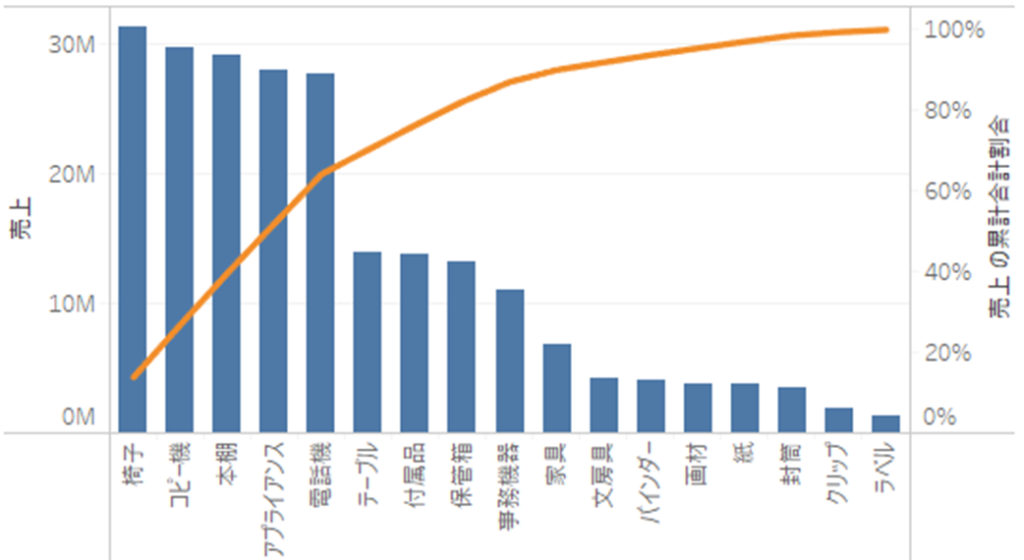
- メジャー[売上]とディメンション[サブカテゴリ]をデータペインから行列シェルフにセットする
- マークカードのグラフタイプを「棒」に変更する
- 画面中央上部の「降順 並べ替えのアイコン」をクリックする
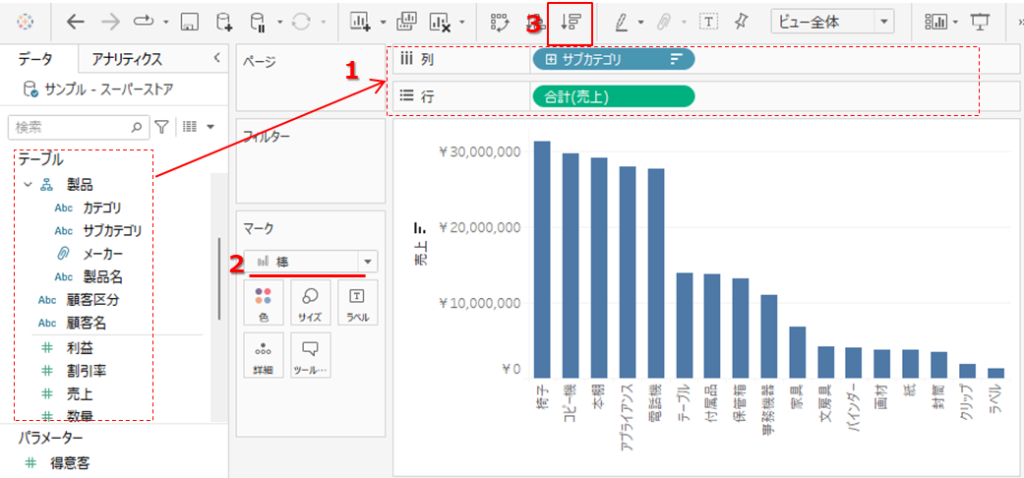
- 棒グラフと同じメジャー(ここでは[売上])を行列シェルフにセットする
- 追加したメジャーを右クリックして「二重軸」を選択する
- 追加したメジャーのマークカードでグラフタイプを「線」に変更する
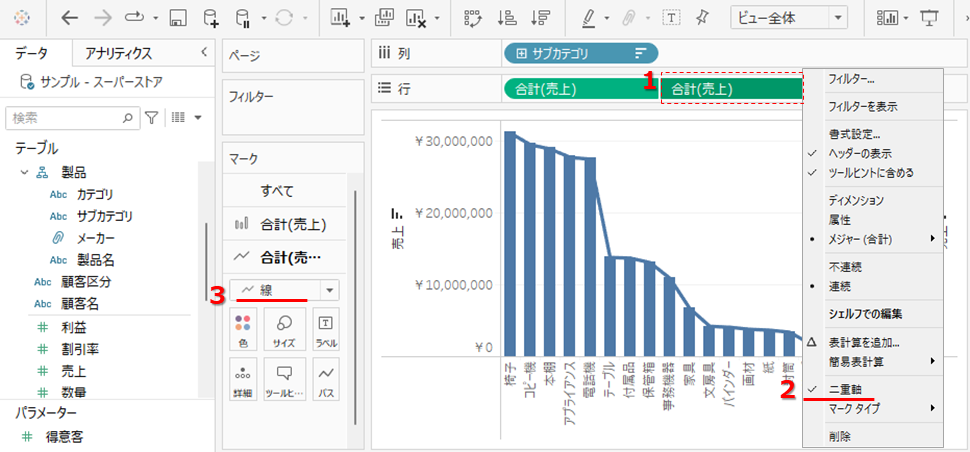
- 折れ線グラフのメジャーを右クリックして「表計算の追加」を選択する
- 「計算タイプ」を「累計 / 合計」に変更して「次を使用して計算」を「表(横)」に設定する。
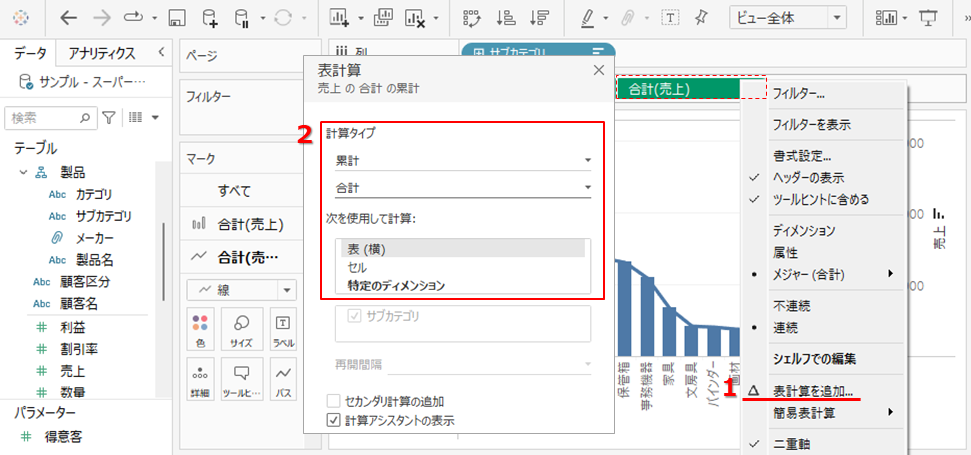
- 表計算の編集ダイヤログにて「セカンダリ計算の追加」にチェックを入れる
- セカンダリ計算タイプを「合計に対する割合」に変更して「次を使用して計算」を 「表(横)」または「テーブル」に設定する。
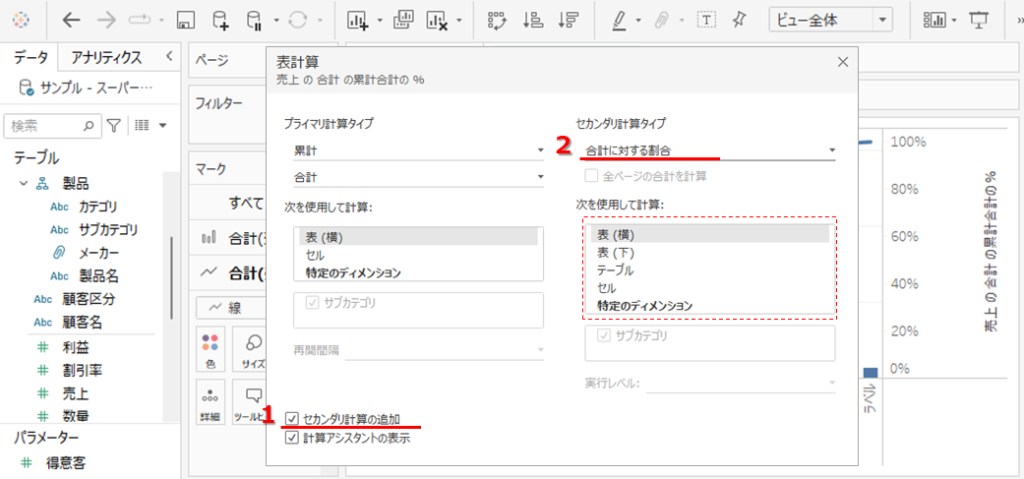
- 折れ線グラフのマークカードの「色」で任意の色を設定する
- (おまけ)グラフ軸を右クリックして「書式設定」を選択して数値形式を変更する
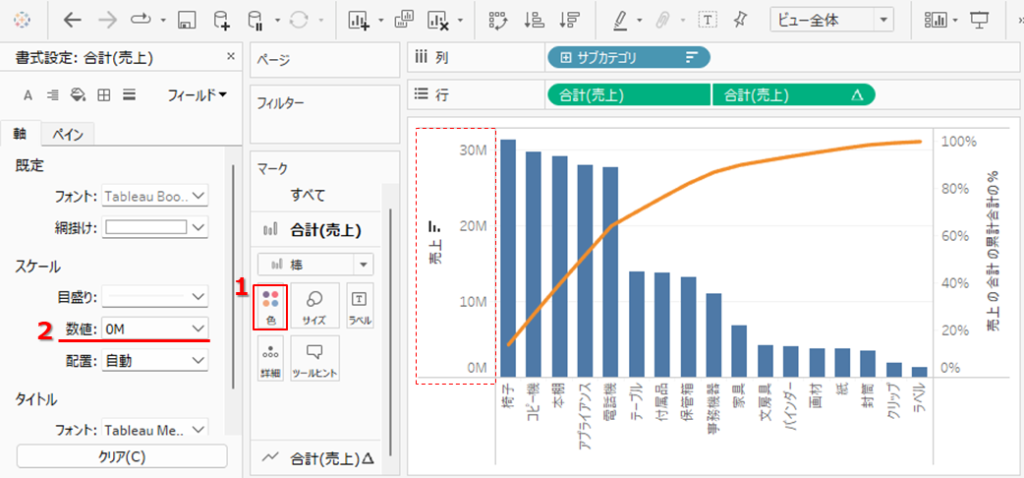
パレート図の特徴・使い方
パレート図は値が大きい順で並べた棒グラフとその累積比率の折れ線グラフを合わせた複合グラフです。どの項目が全体の何割を占めているのかが一目でわかるように可視化されており、各項目の重要性を把握するのに適しています。また、値が大きい順に並んでいるので注力すべき項目がわかりやすくなっています。
商品ごとの売上などを用いてパレート図を作成することで重要性の高い商品を把握することなどによく使われています。
パレート図の設定項目・編集方法
【ABC分析】条件による色の設定
パレート図を用いた分析手法にABC分析があります。ABC分析とは売上高やコストなどの評価軸に対して、多い順にA、B、Cと3つのグループ分けをし、優先度を決める方法です。
ここではABC分析としてパレート図の棒グラフを条件により3色に分ける手順を解説します。
累積割合が75%までの上位をA、90%までの上位をB、それより下位をCと判定する下記のフィールドを作成する。0.75や0.9などの数値を変えれば任意で閾値を設定できます。
IF RUNNING_SUM(SUM([メジャー])) / TOTAL(SUM([メジャー])) <0.75 then "A"
ELSEIF RUNNING_SUM(SUM([メジャー])) / TOTAL(SUM([メジャー])) <0.95 then "B"
ELSE "C"
END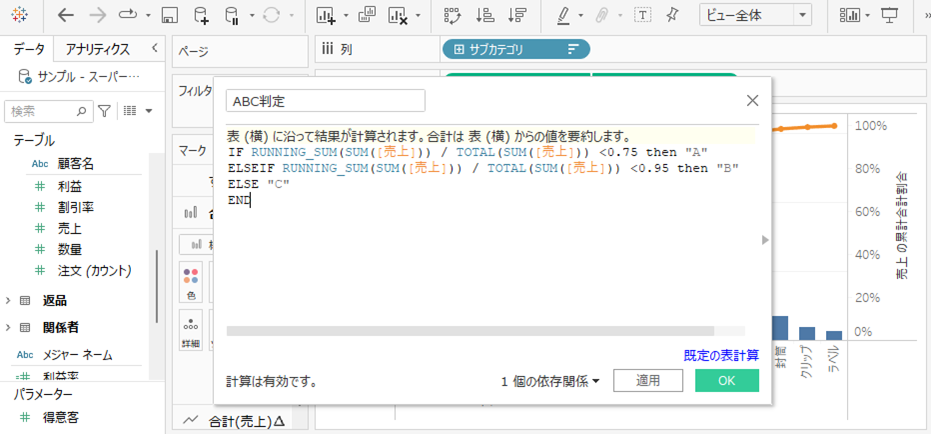
作成したABC判定用のフィールドを棒グラフのマークカードの「色」にドラッグ&ドロップする。
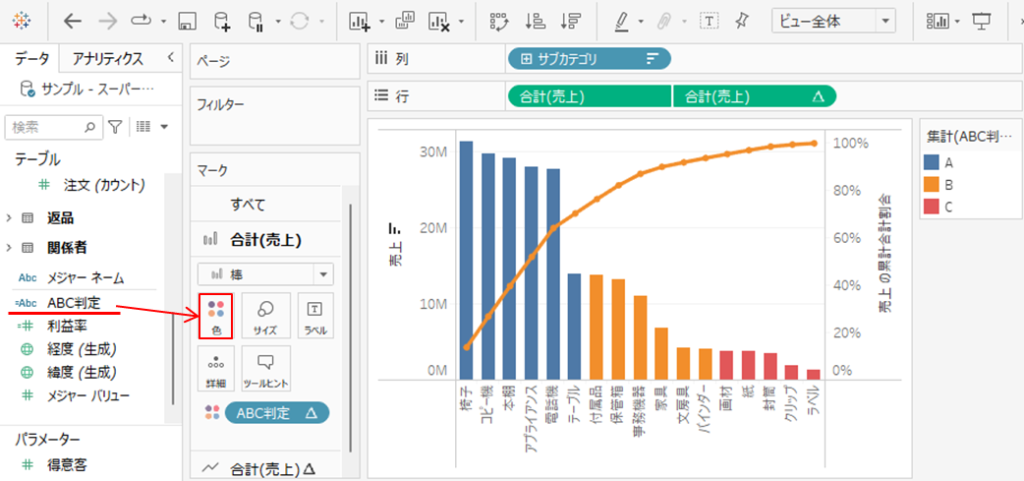
色の設定
棒グラフ、折れ線グラフのそれぞれのマークカードで「色」を選択して任意の色を選択します。
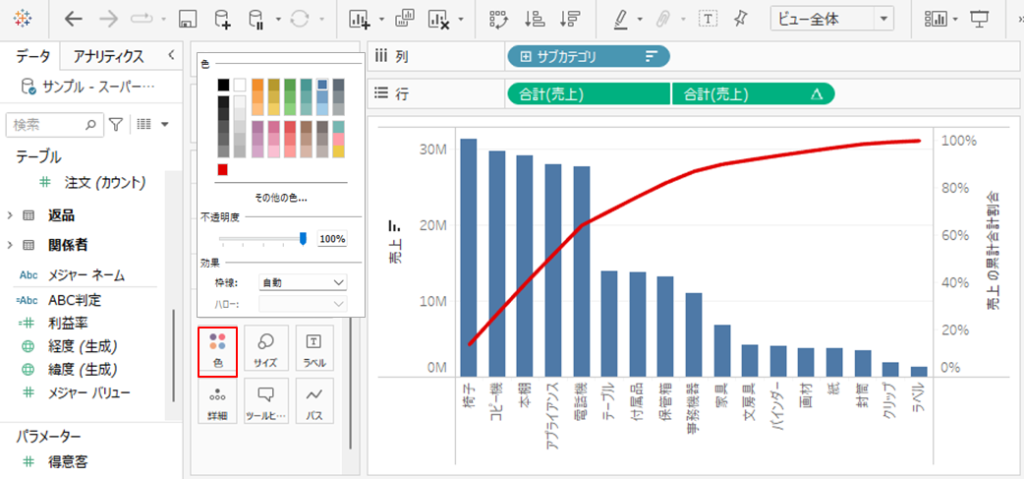
棒グラフの枠線 設定
マークカードの「色」の「枠線」で枠線の色を設定する。
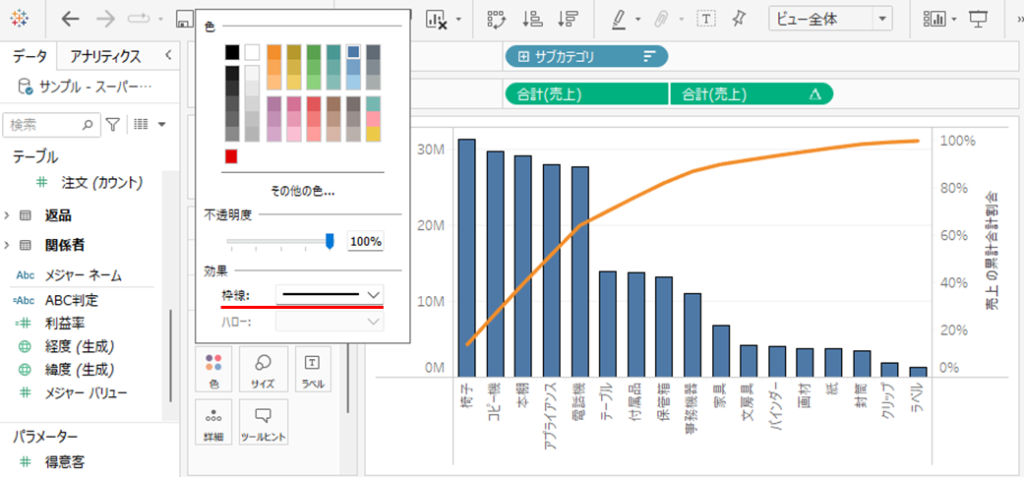
折れ線グラフのマーカー設定
マークカードの「色」の「枠線」で枠線の色を設定する。
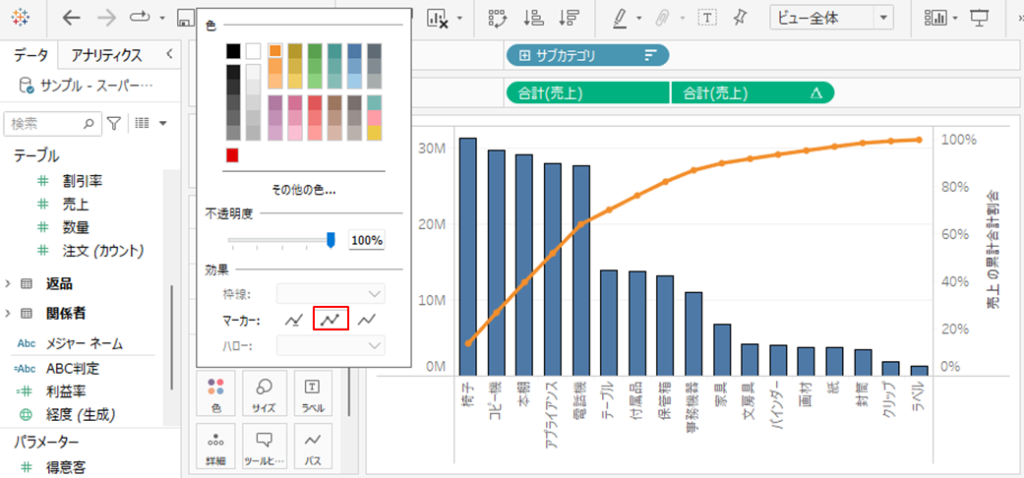
ラベル追加
棒グラフ、折れ線グラフのそれぞれのマークカードの「ラベル」の「マークラベルを表示」にチェックを入れる。

Tableau(タブロー)の学習本についてはコチラの記事でまとめてますので参考にしてみてください。
初学者向け おすすめ学習書
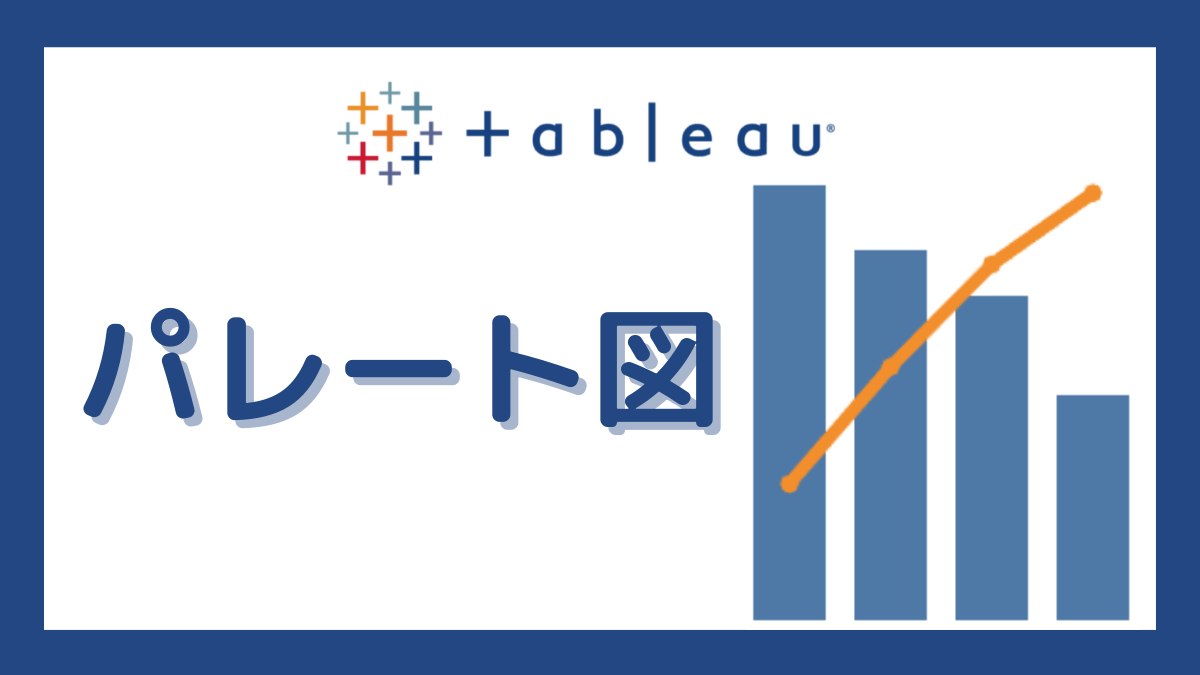








コメント